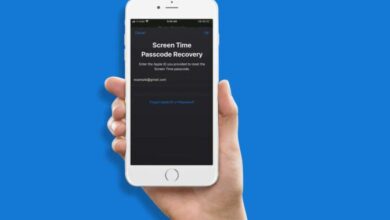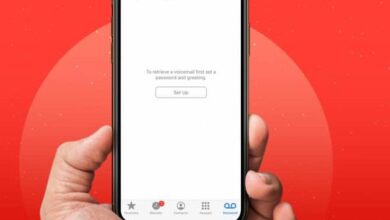كيفية استخدام مركز التحكم على iPhone (الدليل النهائي)
طريقة استخدام مركز التحكم على ايفون (الدليل النهائي)
كيفية استخدام مركز التحكم على iPhone (الدليل النهائي) ، يهدف مركز التحكم في iPhone إلى التنقل بين الاختصارات والميزات المفيدة في أي مكان بنقرة واحدة من إصبعك. يحمل سلسلة من عناصر التحكم للتحكم في جهاز iPhone الخاص بك من السطوع وعناصر التحكم في مستوى الصوت إلى المصباح اليدوي ، والآلة الحاسبة ، وما إلى ذلك. في أفضل حالاتها.
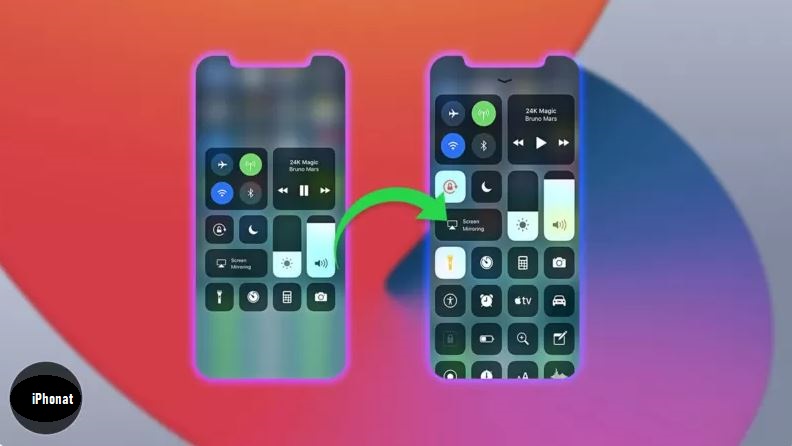
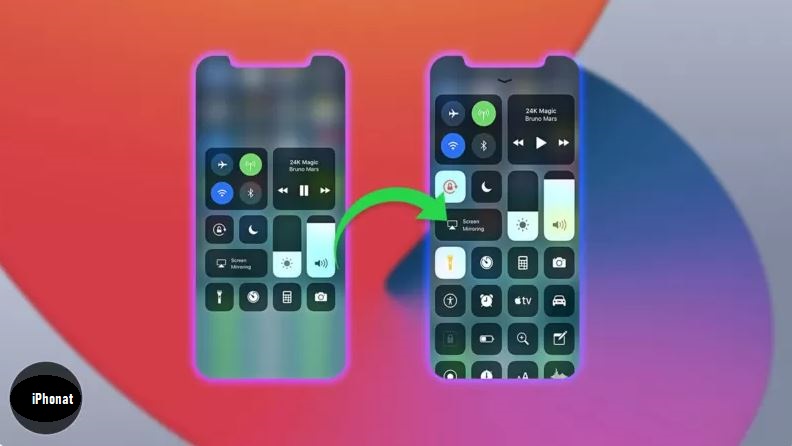
- كيفية الوصول إلى مركز التحكم وإغلاقه على iPhone
- و كيفية تخصيص مركز التحكم على iPhone
- كيفية التحكم في إعدادات iPhone من مركز التحكم
كيفية الوصول إلى مركز التحكم وإغلاقه على iPhone
إذا كنت تستخدم iPhone 11 أو X أو إصدارًا أحدث ، فيمكنك الوصول إليه عن طريق التمرير لأسفل من الزاوية العلوية اليمنى من شاشتك.
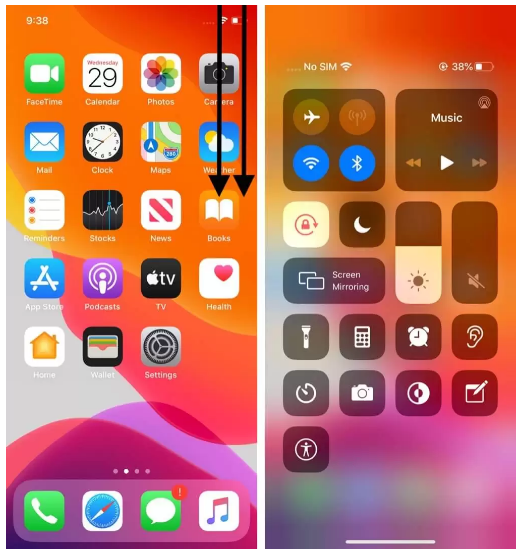
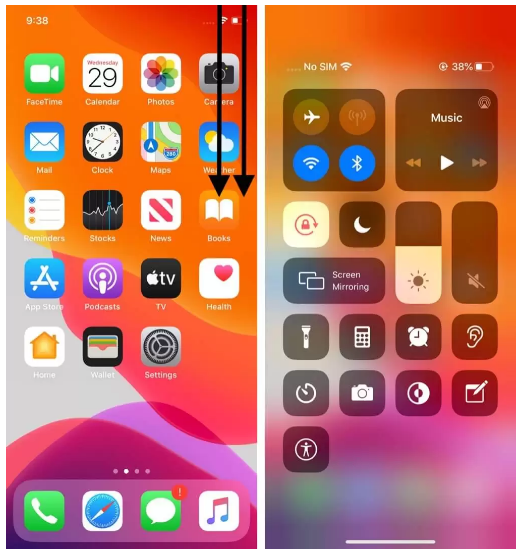
بالنسبة إلى iPhone SE (الجيل الثاني) أو iPhone 8 أو أقدم ، اسحب لأعلى من الحافة السفلية للشاشة.
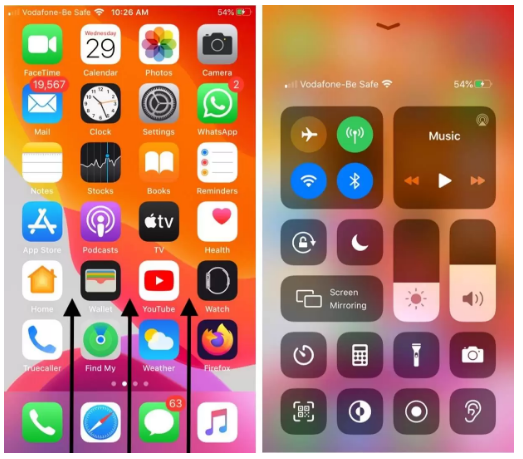
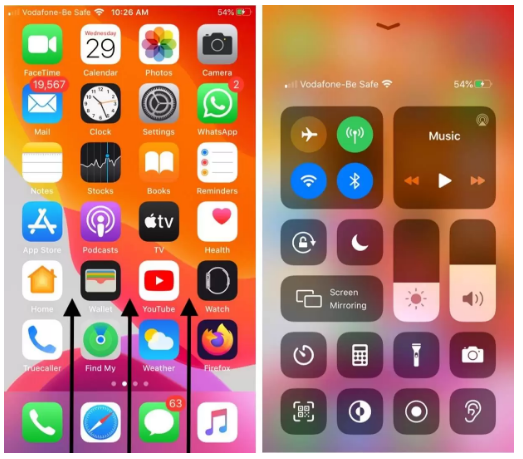
كيفية تخصيص مركز التحكم على iPhone
يتكون تخصيص مركز التحكم من ثلاثة خيارات. أضف المزيد من عناصر التحكم ، وقم بإزالة العناصر غير المهمة ، وقم في النهاية بتنظيمها وفقًا لاستخدامك.
- افتح تطبيق الإعدادات على جهاز iPhone الخاص بك.
- اذهب إلى مركز التحكم.
- حدد تخصيص عناصر التحكم.
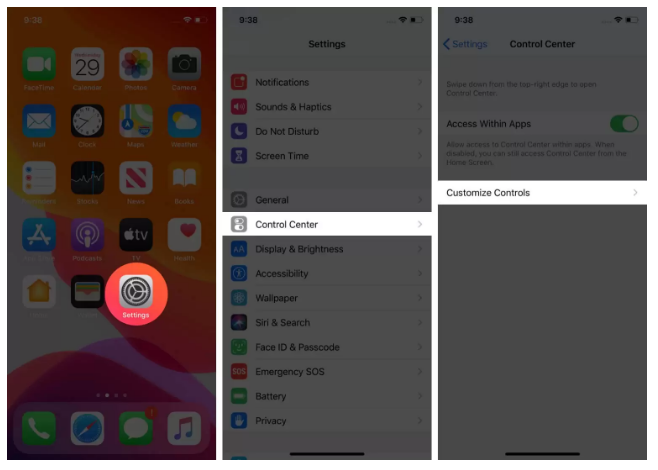
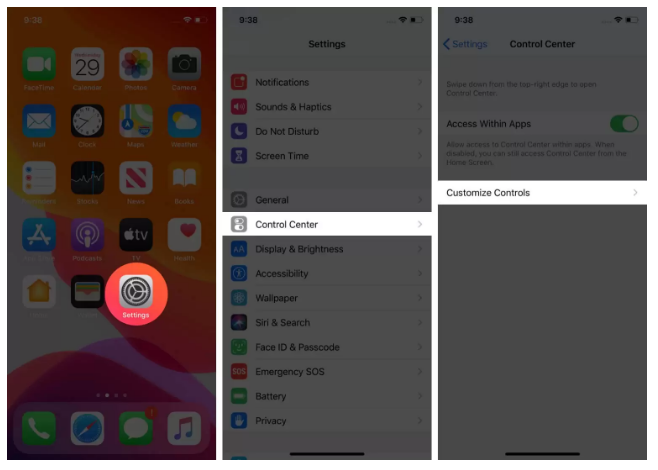
4. ضمن المزيد من عناصر التحكم ، انقر فوق رمز “+” باللون الأخضر الموجود قبل عنصر التحكم لإضافته إلى مركز التحكم.
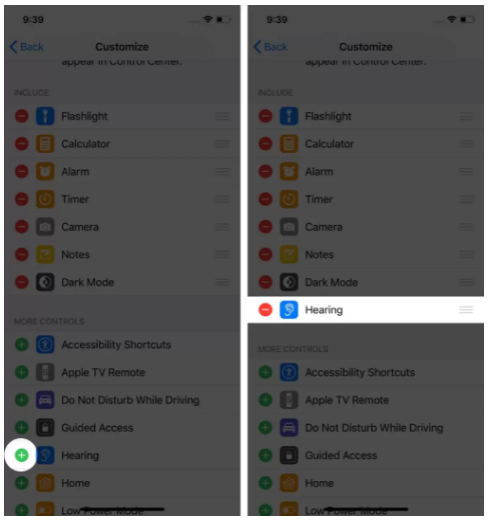
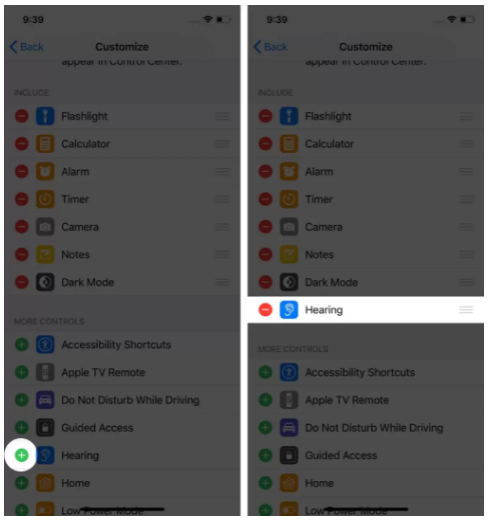
يمكنك إضافة ضوابط متعددة في نفس الوقت. إذا كنت تعتقد أن هناك بعض عناصر التحكم التي لا تحتاجها على الإطلاق ، فيمكنك إزالتها بهذه الخطوات السهلة.
- حدد رمز “-“ باللون الأحمر الموجود قبل عنصر التحكم.
- انقر فوق إزالة للتأكيد.
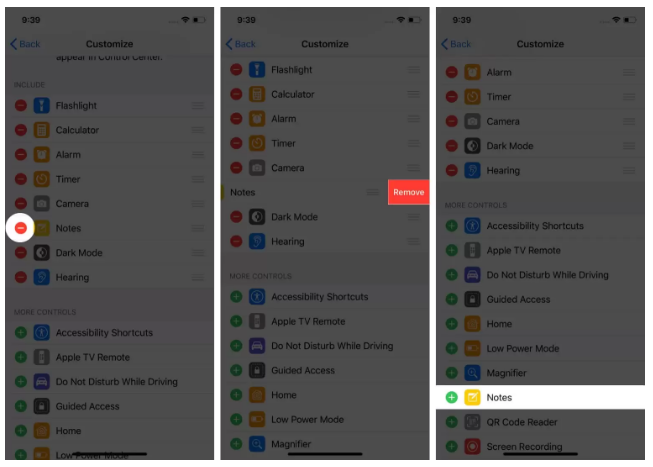
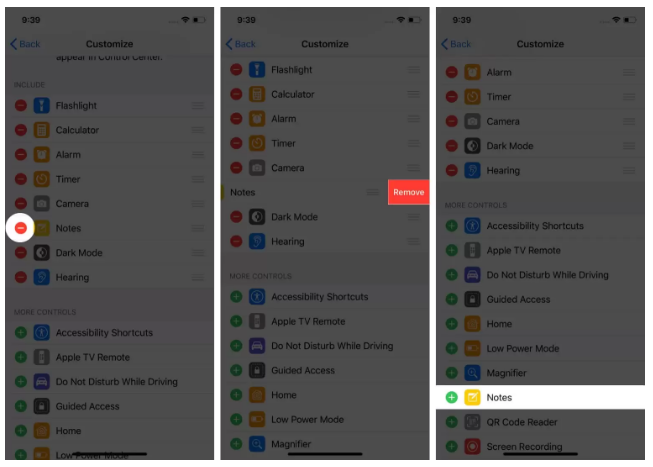
بهذه الطريقة يمكنك إزالة العديد من عناصر التحكم غير ذات الصلة. يمكنك الآن العثور على أوامر جديدة تبدأ في الظهور في مركز التحكم. تأكد أيضًا من أنه لا يمكن إزالة بعض عناصر التحكم مثل إعدادات الشبكة وقفل الاتجاه العمودي.
أعد ترتيب عناصر التحكم في مركز التحكم
يشبه تنظيم عناصر التحكم وضعها في تسلسل أثناء استخدامها. إذا كان المصباح اليدوي والآلة الحاسبة شيئًا تستخدمه بشكل أساسي فوق عناصر التحكم مثل الكاميرا والملاحظات ، فيمكنك وضعها في الأعلى. لنفعل ذلك،
- اضغط لفترة طويلة على ثلاثة أسطر موضوعة بعد اسم عنصر التحكم
- اسحبه لأعلى أو لأسفل لوضعه على راحتك
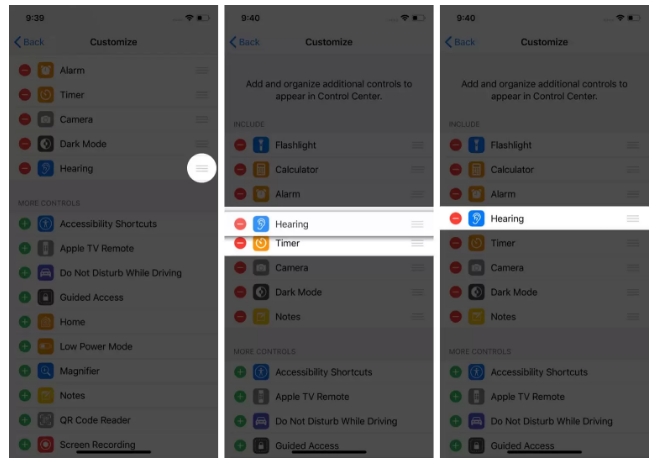
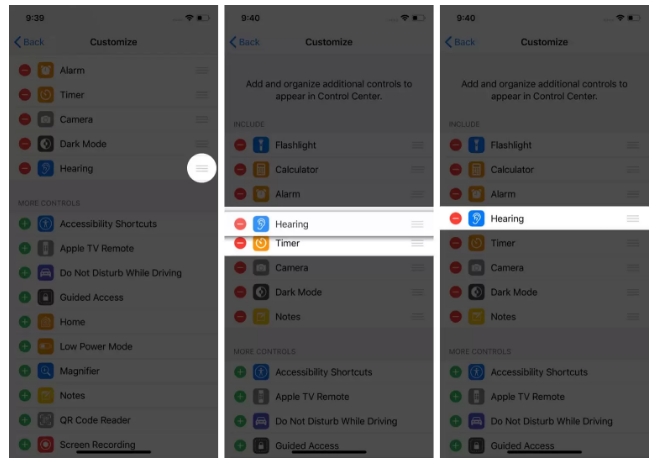
الآن عندما يمكنك تشغيل مركز التحكم ، سترى عناصر التحكم منظمة بالترتيب الصحيح الذي حددته في الإعدادات.
كيفية التحكم في إعدادات iPhone من مركز التحكم
يمكن أن تنقلك بعض إعدادات الشبكة في مركز التحكم مثل Wi-Fi و Bluetooth مباشرة إلى تطبيق الإعدادات. هذه الميزة تقديرية عندما تحتاج إلى تكوين إعدادات متقدمة ويمكنك الانتقال إلى تطبيق الإعدادات عبر مركز التحكم. أيضًا ، مركز التحكم مخصص للتحكم في إعدادات الشبكة والصوت على جهاز iPhone الخاص بك.
اعدادات الشبكة
- وضع الطائرة: عند تشغيل وضع الطائرة ، قم بتقييد جميع الاتصالات الخلوية على جهاز iPhone الخاص بك.
- البيانات الخلوية: قم بتشغيل البيانات الخلوية للسماح للتطبيقات والخدمات بالاتصال الفوري بشبكة الإنترنت.
- Wi-Fi و Bluetooth: اضغط لفترة طويلة على أيقونة Wi-Fi للاتصال بشبكة Wi-Fi حتى تتمكن من الاستمتاع بتصفح الويب والاستمتاع بخدمات الترفيه. قم بتشغيل Bluetooth والاتصال بأجهزة Bluetooth الأخرى. يمكن لكل من Wi-Fi و Bluetooth نقلك إلى تطبيق إعدادات iPhone.
- AirDrop: شارك ملفات الوسائط والموقع والمزيد مع أجهزة Apple الأخرى المحيطة.
- نقطة الاتصال الشخصية: اسمح للأجهزة الأخرى مثل أجهزة الكمبيوتر والهواتف المحمولة باستخدام خدمة الإنترنت الخاصة بك.
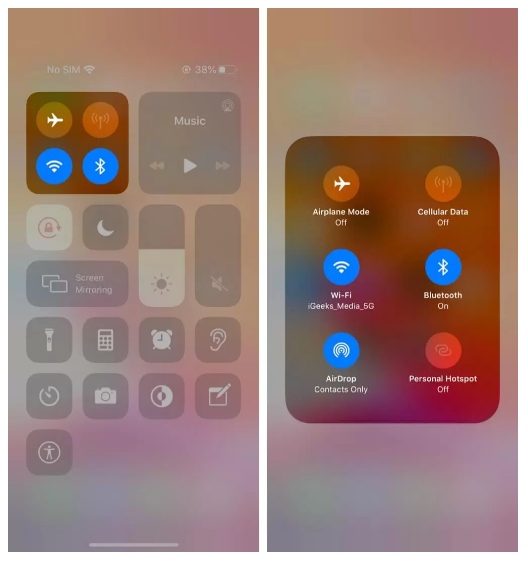
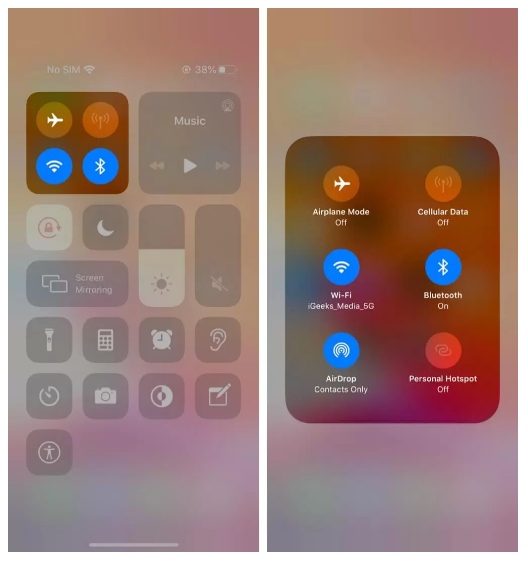
التحكم بالصوت
اضغط لفترة طويلة على مشغل الصوت الموجود في الزاوية العلوية اليمنى من مركز التحكم لإدارة عناصر التحكم في خدمات الموسيقى والبودكاست.
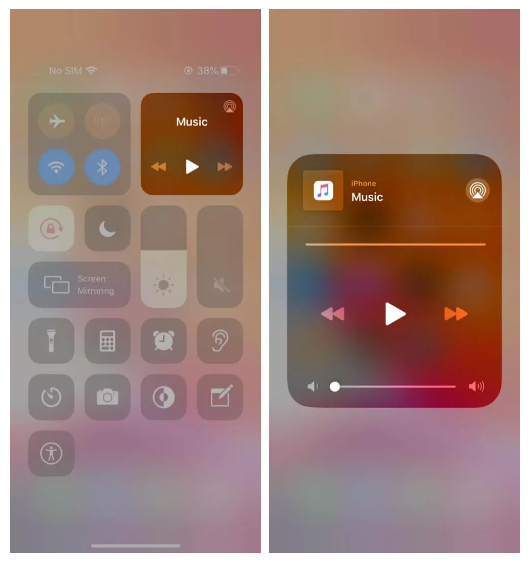
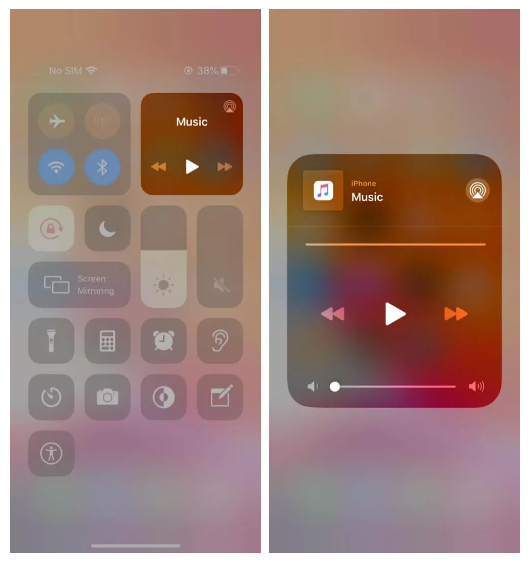
استنتاج
على مدار السنوات الأخيرة وبعد بعض التحديثات الأخيرة ، نما مركز التحكم ليصبح ميزة فعالة في أجهزة iPhone بعد تحديث iOS 11 . في الإصدار القادم من iOS 14 ، هل تريد أن ترى أنه يتطور بشكل أكثر تأثيرًا؟ ماذا تعتقد؟ أخبرنا في قسم التعليقات أدناه!